Supprimer les applications les plus utilisées du menu Démarrer de Windows 11/10
Windows 11/10 Start vous propose plusieurs options de personnalisation . Il a des fonctionnalités pour enrichir votre expérience Windows . Il affiche les vignettes dynamiques(Tiles) et plus encore ! Il affiche même une liste de vos fichiers, dossiers et applications les plus utilisés(Most used) pour plus de commodité, sachant que vous voudrez peut-être les utiliser encore et encore. Pour des raisons de confidentialité, certains d'entre vous ne voudront peut-être pas afficher ces éléments. Voyons comment vous pouvez supprimer les applications les plus(Most) utilisées du menu Démarrer de (Start Menu –)Windows 10 - totalement ou sélectionner uniquement des éléments. Nous verrons également comment vous pouvez ajouter vos endroits préférés ici.
Afficher ou supprimer les applications les plus utilisées du menu Démarrer de (Start Menu)Windows 11
Press Win+I en combinaison pour ouvrir les paramètres(Settings) . Vous pouvez également cliquer avec le bouton droit sur le bouton Démarrer de la barre des (Start)tâches(Taskbar) et choisir Paramètres dans la liste des options affichées.
Dans le panneau latéral de gauche, sélectionnez l'en -tête Personnalisation .(Personalization)
Basculez vers la droite pour localiser la vignette Démarrer(Start) . Une fois trouvé, cliquez pour développer son menu.

Dans la liste des options disponibles, faites défiler jusqu'à l'en -tête Afficher les applications les plus utilisées . (Show most used apps)Déplacez le bouton du curseur à côté de celui-ci sur la position Off .
Ajouter(Add) des dossiers et des éléments au démarrage de Windows 11(Start)
Si vous le souhaitez, vous pouvez ajouter ou supprimer certains des dossiers et des lieux que vous visitez fréquemment. Pour ce faire, choisissez simplement la vignette Dossiers(Folders) sous Personnalisation(Personalization) > Démarrer(Start) .

Commencez(Start) à ajouter des éléments importants tels que Paramètres(Settings) , Documents , Dossier de téléchargement(Download) , etc. en basculant le commutateur sur la position On.
Afficher ou supprimer les applications les plus utilisées du menu Démarrer de (Start Menu)Windows 10

- Ouvrez l'application Paramètres
- Cliquez sur Personnalisation
- Cliquez ensuite sur Démarrer
- Sous Personnaliser la liste, vous verrez Afficher les applications les plus utilisées.(Show most used apps.)
- Basculez le commutateur sur la position Arrêt(Off) .
Ouvrez maintenant le menu Démarrer(Start Menu) et vous aurez un espace vide.
Lire(Read) : Comment effacer les fichiers et dossiers récents dans Windows(clear Recent Files and Folders in Windows) .
Ajouter(Add) des dossiers et des éléments au démarrage de Windows 10(Start)
Si vous le souhaitez, vous pouvez ajouter ou supprimer certains des dossiers et des lieux que vous visitez fréquemment ici, pour remplir cet espace vide.
Pour ce faire, vous devrez cliquer sur le bleu Choisir les dossiers qui apparaissent sur le(Choose which folders appear on Start) lien Démarrer comme indiqué ci-dessus dans l'image.
Le panneau suivant s'ouvrira.
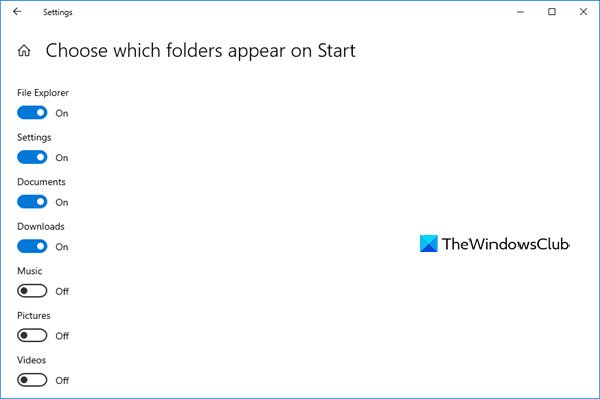
Cela vous permet de personnaliser les emplacements vers lesquels créer un lien, dans la section des liens rapides de démarrage(Start) de Windows 10 .
Ici, vous pouvez ajouter des éléments importants tels que Paramètres(Settings) , Documents , Dossier de téléchargement(Download) , etc., pour combler le vide créé. Sélectionnez ceux que vous voulez en basculant le commutateur et vous les verrez apparaître dans votre Start .
Masquer(Hide) un programme particulier de la liste la plus utilisée dans Windows 10
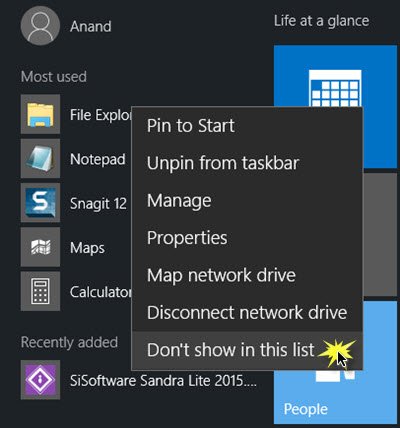
Si vous souhaitez masquer uniquement des programmes sélectionnés ou particuliers dans la liste des plus(Most) utilisés, vous pouvez simplement ouvrir le menu Démarrer(Start Menu) , puis cliquer avec le bouton droit sur cet élément et cliquer sur Ne pas afficher dans cette liste(Don’t show in this list) .
J'espère que cela t'aides!
Est-ce que Windows 11 a un menu Démarrer ?
Vous pouvez trouver le menu Démarrer(Start) au centre de l'écran au-dessus de la barre des tâches(Taskbar) . Dans l'itération précédente, c'était plus vers la gauche de l'écran au-dessus de la barre des tâches(Taskbar) . Pour aligner à gauche la barre des tâches, accédez à Settings > Personalization > Taskbar > Taskbar Comportements de la barre des tâches. En dessous, utilisez la section Alignement des tâches(Task) pour ajuster la position.
Qu'est-ce que les programmes récemment utilisés ?
La liste des programmes récemment utilisés dans Windows affiche les applications que vous avez exécutées le plus récemment. Il ne faut pas le confondre avec les programmes "épinglés" au menu Démarrer(Start) . Par défaut, Windows 11 en affiche 6, mais vous pouvez facilement augmenter ou diminuer ce nombre via Paramètres(Settings) facilement.
Allez ici si vous souhaitez masquer le groupe d'applications récemment ajoutées dans le menu Démarrer de Windows 10(hide Recently added apps group in Windows 10 Start Menu) .
Related posts
Start Menu ne s'ouvre pas ou Start Button ne fonctionne pas dans Windows 11/10
Options d'alimentation manquantes à partir de Start Menu dans Windows 11/10
Comment broyer des applications portables au Start Menu dans Windows 10
Comment ajouter ou supprimer Items dans toutes les applications de Start Menu sur Windows 10
Right-click ne fonctionne pas sur Start Menu or Taskbar dans Windows 10
Comment déplacer Windows 11 Start Menu à gauche
Comment redimensionner le Start Menu and Taskbar dans Windows 10
Activer le nouveau Start Menu sur Windows 10 version 2004 maintenant
Fix Windows Apps Greré à Start Menu en Windows 11/10
Comment ajouter ou supprimer des dossiers de Windows 10/11 Start Menu
Get Retour L'ancien classique Start menu sur Windows 10 avec Open Shell
Duplicate Program raccourcis dans Windows 10 Start Menu
Les icônes de site Web épinglées sont manquantes dans Start Menu dans Windows 10
Remove Start Menu Tiles Aller sombre sur Windows 10 problème
Comment changer Start Menu and Taskbar Colors dans Windows 11
Show, Hide Recently Ajoutée apps group à Start Menu sur Windows 11/10
Afficher ou masquer Recently Added & Most Applications d'occasion dans Start Menu
Comment ajouter personnalisé color theme à Start Menu de Windows 10
Comment montrer ou masquer les applications les plus utilisées dans Start Menu sur Windows 11
Start Menu continue de sauter ou s'ouvre au hasard dans Windows 10
